如何连接宽带网络?一步步教你台式电脑上网的方法(通过有线或无线方式,让台式电脑畅享宽带网络)
![]() 游客
2025-08-11 11:40
136
游客
2025-08-11 11:40
136
随着互联网的普及,上网已成为人们生活中不可或缺的一部分。而连接宽带网络是实现上网的第一步。对于使用台式电脑的用户来说,如何将台式电脑连接到宽带网络可能是一个新的挑战。本文将以台式电脑连接宽带网络为主题,详细介绍了使用有线和无线两种方式连接宽带网络的方法。
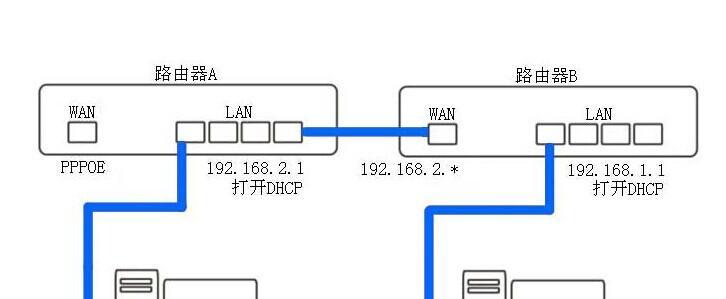
1.准备好必要的设备:光纤猫、路由器、网线、无线网卡。
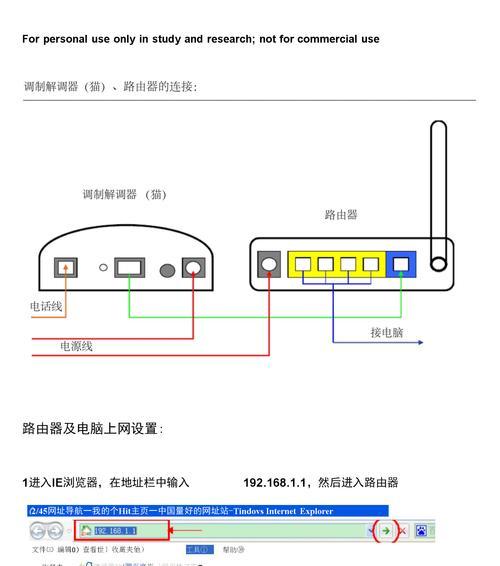
在连接宽带网络之前,需要确保所需设备齐全,并且已经正确安装。
2.插入光纤猫并连接路由器。
将提供的光纤猫插入电源,并使用网线将其与路由器相连。

3.配置路由器设置。
打开电脑浏览器,在地址栏中输入路由器的默认IP地址,并按下回车键。进入路由器设置界面后,根据提示进行相关配置,如设置无线网络名称、密码等。
4.连接电脑和路由器。
使用网线将电脑的网口与路由器的LAN口相连,并确保插紧。
5.开启电脑并进行网络设置。
在电脑上点击开始菜单,选择“控制面板”,进入网络与共享中心。在“更改适配器设置”中找到无线网卡,点击右键选择“属性”,找到“Internet协议版本4(TCP/IPv4)”,双击打开,并将其设置为自动获取IP地址和DNS服务器地址。
6.连接到无线网络。
在任务栏中找到并点击无线网络图标,选择要连接的无线网络,并输入密码进行连接。
7.测试网络连接。
打开浏览器,输入一个常用网址,如www.baidu.com,检查是否能够正常访问。
8.如何在台式电脑上使用有线方式连接宽带网络。
如果您没有无线网卡或更倾向于使用有线方式连接宽带网络,可以直接使用网线连接光纤猫和台式电脑。
9.检查网线连接。
确保网线插入光纤猫和台式电脑的网口,并插紧。
10.打开电脑并进行网络设置。
同样打开“控制面板”中的“网络与共享中心”,进入“更改适配器设置”,找到以太网适配器,进行相应设置。
11.测试网络连接。
使用有线方式连接后,同样需要测试网络连接是否正常。
12.网络故障排除。
如果在连接过程中遇到问题,可以尝试重新启动设备、重新配置路由器设置或重置网络设置来解决问题。
13.增加网络安全性。
在成功连接宽带网络后,为了保护个人信息和网络安全,建议设置强密码、开启防火墙、定期更新设备固件等措施。
14.优化网络速度。
针对宽带网络速度不理想的情况,可以通过优化路由器设置、选择合适的频段、排除无线信号干扰等方式进行改善。
15.享受高速上网乐趣。
通过以上步骤连接到宽带网络后,您将可以畅享高速上网的乐趣,轻松访问各种网站、观看高清视频、进行在线学习等。
通过本文所介绍的一系列步骤,您可以轻松地将台式电脑连接到宽带网络,实现上网的愿望。无论是有线还是无线方式,只要按照步骤正确操作,就能够让您的台式电脑畅游互联网世界。请记住,网络的连接和安全是我们上网的基础,要时刻保持警惕。祝您上网愉快!
转载请注明来自前沿数码,本文标题:《如何连接宽带网络?一步步教你台式电脑上网的方法(通过有线或无线方式,让台式电脑畅享宽带网络)》
标签:台式电脑
- 最近发表
-
- 解决电脑重命名错误的方法(避免命名冲突,确保电脑系统正常运行)
- 电脑阅卷的误区与正确方法(避免常见错误,提高电脑阅卷质量)
- 解决苹果电脑媒体设备错误的实用指南(修复苹果电脑媒体设备问题的有效方法与技巧)
- 电脑打开文件时出现DLL错误的解决方法(解决电脑打开文件时出现DLL错误的有效办法)
- 电脑登录内网错误解决方案(解决电脑登录内网错误的有效方法)
- 电脑开机弹出dll文件错误的原因和解决方法(解决电脑开机时出现dll文件错误的有效措施)
- 大白菜5.3装机教程(学会大白菜5.3装机教程,让你的电脑性能飞跃提升)
- 惠普电脑换硬盘后提示错误解决方案(快速修复硬盘更换后的错误提示问题)
- 电脑系统装载中的程序错误(探索程序错误原因及解决方案)
- 通过设置快捷键将Win7动态桌面与主题关联(简单设置让Win7动态桌面与主题相得益彰)
- 标签列表

